|
1
2
3
4
5
6
7
8
9
10
11
12
13
14
15
16
17
18
19
|
查看ip地址的两种方式ifconfigip addr showLinux的两种ip地址: 127.0.0.1 本机回环地址 0.0.0.0 全网地址/绑定所有网卡/所有地址Linux远程连接,连接本地虚拟机服务器windows默认没有ssh命令,可以通过安装xshell 获取ssh命令ssh 用户名@服务器ipLinux的目录分割符 /windows的目录分割符 \超级用户的家目录 /root普通用户的家目录 /home超级用户的命令提示符[root@bogon ~]#普通用户的命令提示符[root@bogon ~]$ |
增
创建文件夹
mkdir 文件名
创建文本文件
touch text.txt
touch .text.txt # 创建隐藏文件
递归创建文件夹
mkdir -p ./20期/{demo1,demo2,demo3} 【在当前目录下创建一个文件夹名为20期,在20期里创建了这三个子文件夹】
删
删除文本文件
rm text.txt
rm -r 文件名
-r 【递归删除文件和文件夹】
-f 【强制删除不提示】
#上面两种删除文件的方式都会又询问你是否要删除
rm -rf 文件名 # 强制删除不提示(慎用)
改
修改文件名
mv 旧文件名 新文件名 # 文件和文本一样
移动文件
mv 你想移动的文件 你要移动到的目录
查 ls 【查看当前目录下的所有文件】 ls -l 【查看当前目录详细信息(权限)】 ls -l /tmp 【查看指定文件下的文件信息】 ls -lh 【查看文件大小显示M/G】 ls -a 【查看当前目录下的所有文件包括隐藏文件】 cat 【查看文本内容】 cat -n 【查看文本内容显示行号】 . 【当前目录】 .. 【上一级目录】
绝对路径:只要从根目录开始的路径写法,都是绝对路径
ls /opt
相对路径:只要不是根目录开头,那就是个相对路径
ls ../tmp
~ 【当前登录用户的家目录 】
- 【返回上一次的工作目录】 cd-
man 【查看帮助信息 man 命令 Q退出帮助 man mkdir】
clear 【清空当前屏幕信息】
pwd 【当前所在目录】
whoami 【查看当前登录的用户】
who 【查看所有登陆用户】
cal 【查看日历】
date 【查看当前时间】
useradd 【创建用户】 password 【设置密码】
su - 用户名 【切换用户】
sudo su - 【切换到超级用户】
help 【查看帮助信息】useradd --help 【查看useradd的帮助信息】
echo 【相当于打印,输出到屏幕上】
> 【覆盖写】 echo "hello">text.txt
>> 【追加写】 echo "word">>text.txt
<< 【数据追加写入符】
< 【数据写入】
|
1
2
3
4
5
6
7
|
cat >file2 <<EOF> 555> 666> 777> EOF# EOF 文件的头尾符号 开始和结束 |
|
1
2
3
4
5
6
7
8
9
10
|
1、打开文件 【vim 文件名】2、进入编辑模式 【按i进入插入模式】3、写代码4、退出编辑模式 【esc退出编辑模式】5、退出vim编辑器【:wq!】输入冒号进入底线编辑模式:w! 强制写入不退出:q! 不保存强制退出编码问题:linux系统内置的是py2,如果我们需要写入中文,需要在文件开头定义#!coding:utf8 |
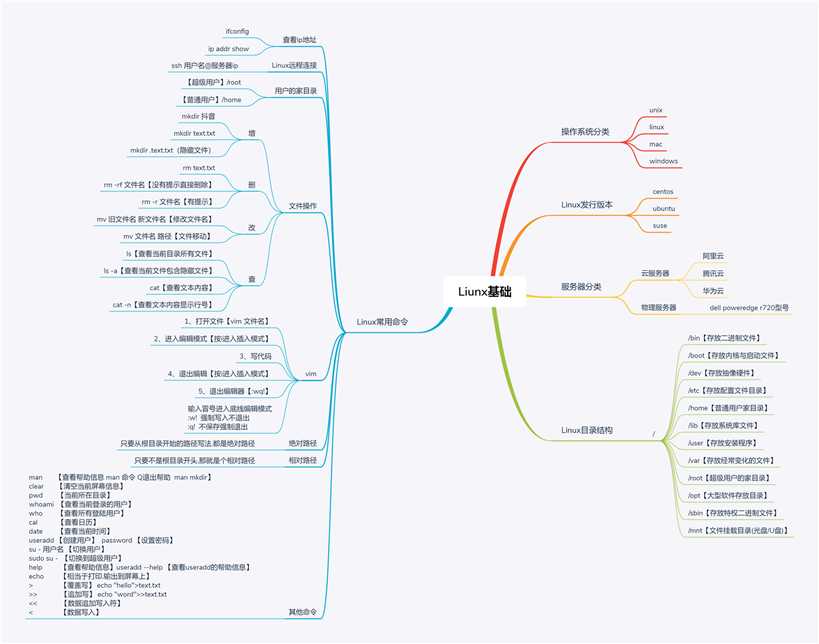
vim编辑器 命令行模式: 1:a/i/o 进入插入模式; 2:dd 删除光标所在的那一行; 3:ndd n为数字,删除光标所在的向下n行 20dd表示删除20行; 4:yy 复制光标所在的那一行; 5:nyy n为数字,复制光标所在的向下n行 20yy表示复制20行; 6:u 复原前一个操作; 7:ctrl + r 重做上一次操作; 8:yy -> 1000p 复制10000行; 9:dd -> p 剪切操作; 10:p 将已复制数据粘贴到光标的下一行; 11:P 将已复制数据粘贴到光标的上一行; 12:shift + $ 跳到行尾 ,0跳到行首; 13:gg 跳到文件的开头,G跳到文件的结尾,nG n为数字,跳到光标所在的向下n行 20nG表示跳到20行; 14:H 跳到屏幕的最上方那一行的第一个字符,M跳到屏幕中央那一行的第一个字符,L跳到屏幕最下方那一行的第一个字符; 扩展模式: 1:set nu 显示行号; 2::w 将文件存入/写入磁盘; 3::q 退出磁盘(不保存); 4::wq 将文件写入保存并退出; 5::wq!将文件写入保存强制并退出;
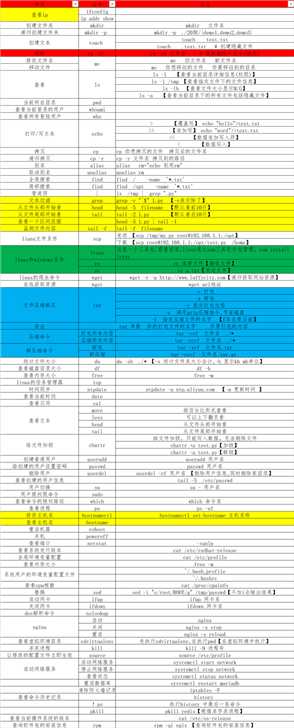
原文:https://www.cnblogs.com/youxiu123/p/11624307.html